A Skype-felhasználók Skype nevükkel, a Skype-fiókjukhoz társított e-mail címmel vagy a Skype-fiókjukhoz tartozó telefonszámmal (és nyilvánvalóan Skype-fiókjuk jelszavával) jelentkezhetnek be Skype-fiókjukba. A Skype neve az a felhasználónév, amelyet a Skype-fiók első létrehozásakor regisztrált a Skype-ra. A Skype nevedet általában Skype-azonosítónak nevezik. Az írás során két különféle Skype-fiók létezik - egy Skype-azonosítókkal létrehozott Skype-fiókok és a Microsoft-fiókok használatával létrehozott Skype-fiókok (amelyek ennek következtében egyáltalán nem rendelkeznek Skype-azonosítókkal).

Skype logó
Ha Microsoft-fiókjával (az összes Microsoft-termékhez - Windows, Xbox, Microsoft Office, mi van) használt fiókkal jelentkezik be a Skype-ra, akkor nem kell átesnie a Skype felhasználónevének létrehozásával. számla. Ehelyett a Microsoft-fiókod e-mail címe lesz a Skype felhasználónév, és ezt használod a Skype-fiókodba való bejelentkezéshez, bár használhatod a Microsoft-fiókodhoz társított telefonszámot és kiterjesztésként a Skype-fiókodat is. Azoknak a Skype-felhasználóknak, akik fiókjukat a Microsoft-fiókjukkal hozták létre, a fiók-azonosítóik megegyeznek a Live-azonosítóikkal, de ezek az azonosítók nem jelennek meg sehol a Skype-on, és a Microsoft-fiókok e-mail címeit Skype-felhasználónevüknek tekintik.
Skype felhasználók, akiknek van Skype felhasználónév (Skype azonosítók) azonban gyakran elfelejtik, hogy egyáltalán mi is a felhasználónevük, és azon tűnődnek, hogyan találják meg a felhasználónevüket. Szerencsére annak ellenére, hogy a Skype az elmúlt években jelentős változásokon ment keresztül, a Skype azonosítójának megtalálása a Skype-ba való bejelentkezés mellett nem csak továbbra is lehetséges, de nagyon egyszerű is. Akár Skype-ot használ a Windows 10-hez, akár a Skype for Windows asztali számítógép bármely verzióját használja, csak annyit kell tennie, hogy megtalálja Skype-azonosítóját (ha a fiókjában van egy ilyen):
- Dob Skype .
- Kattintson a Profil kép az ablak bal felső sarkában.
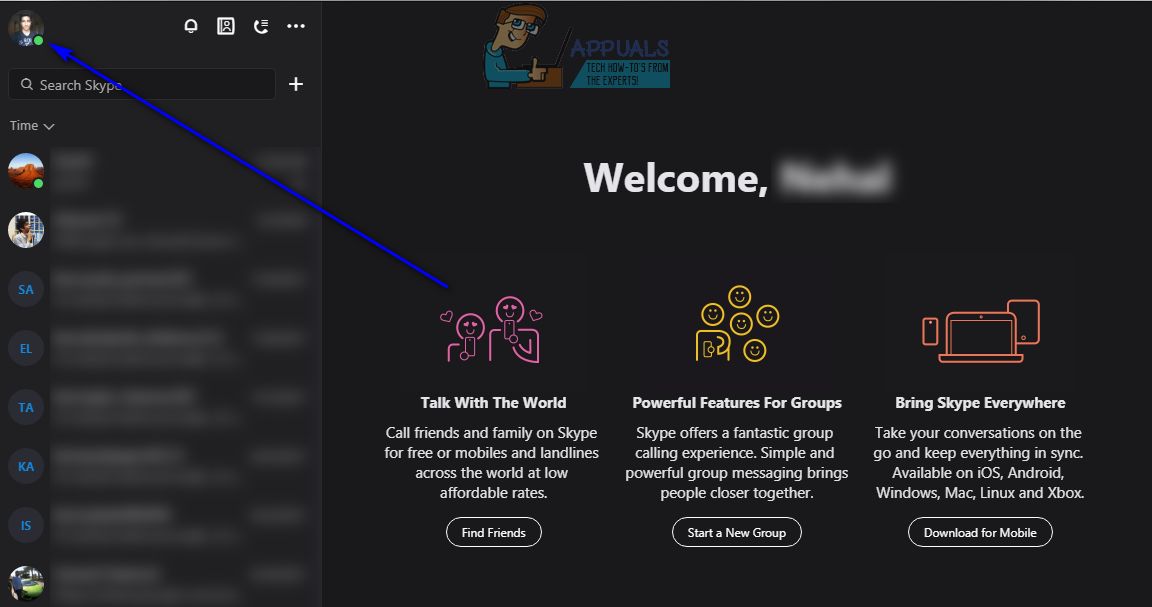
- Görgessen lefelé a Skype profil amíg meg nem látja a Skype név . A Skype név látod a Skype profil a Skype azonosítója.
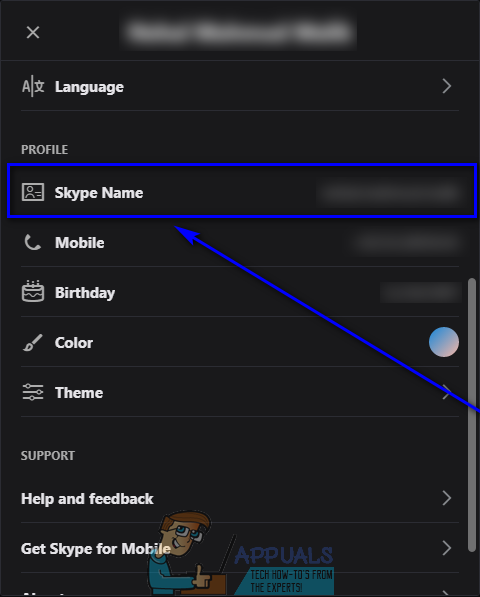
A Skype-felhasználók, akik a fiókjukat a Microsoft-fiókjukkal hozták létre, nem fogják látni a fiókjukat Skype nevek itt, mivel nincsenek. Ehelyett ezek a felhasználók látni fogják a email címek a megfelelő Microsoft-fiókjukhoz.
Ha még nincs bejelentkezve a Skype-ba, ne féljen - továbbra is megtalálja Skype-azonosítóját, ehhez csak pár extra karikát kell átugrania. A következő két módszer segítségével megkeresheti Skype azonosítóját, ha még nem jelentkezett be a Skype-ba:
1. módszer: Kérjen meg egy barátot
Ha egyetlen platformon sem vagy bejelentkezve a Skype-ba, egyszerűen megkérheted bármelyik Skype-kapcsolattartót, hogy ellenőrizze, mi a Skype azonosítója. Minden Skype-kapcsolattartójának meg kell tennie a Skype-azonosító megtalálásához:
- Keresse meg a beszélgetést, és kattintson rá a jobb gombbal.
- Kattintson Profil megtekintése .
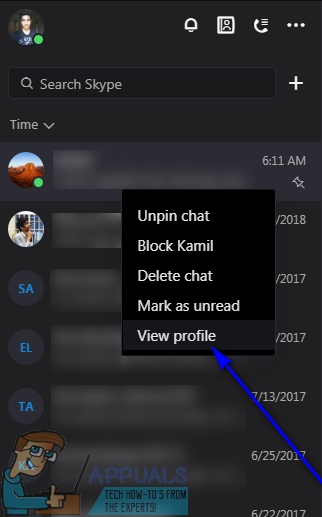
- Görgessen lefelé a Skype profil amíg meg nem látják Skype név , jegyezze fel, és hozza el.
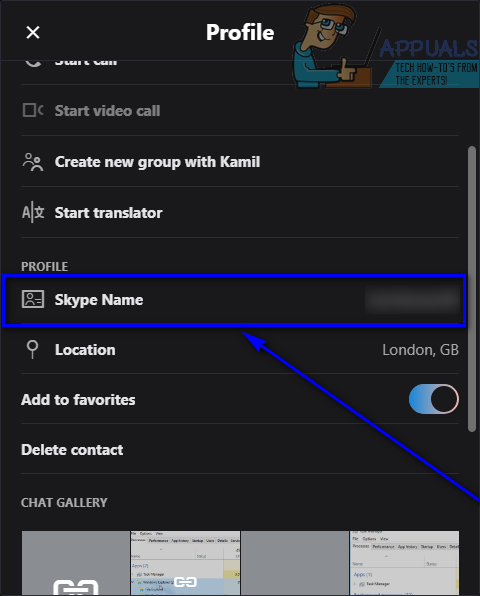
2. módszer: Hozzon létre új Skype-fiókot, és keresse meg az eredeti fiók Skype-azonosítóját
Ha a Skype-azonosító megkérése a Skype azonosító megkeresésére abszolút kizárt, akkor is megtalálja Skype-azonosítóját egyedül. Ehhez azonban egy teljesen új Skype-ot kell létrehoznia számla és jelentkezzen be vele a Skype-ba. Következő:
- Írja be a Skype - fiók nevét (nem Skype nevet, hanem Skype nevet) a Skype - azonosítóba Keresés a Skype-on terület.
- Navigáljon a Emberek fül a keresési eredmények között.
- Keresse meg a Skype-fiókot, amelyen meg szeretné találni a Skype azonosítót a keresési eredmények között, kattintson rá a jobb gombbal, majd kattintson a gombra Profil megtekintése .
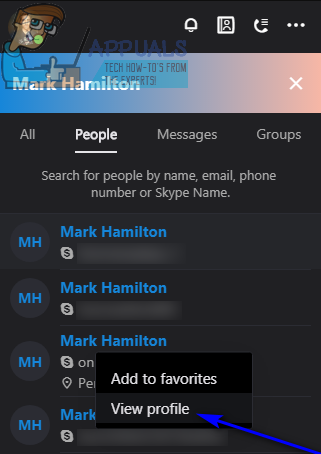
- Görgessen lefelé a Skype profil amíg meg nem látja annak Skype név - ez az eredeti Skype-fiókjának Skype azonosítója.
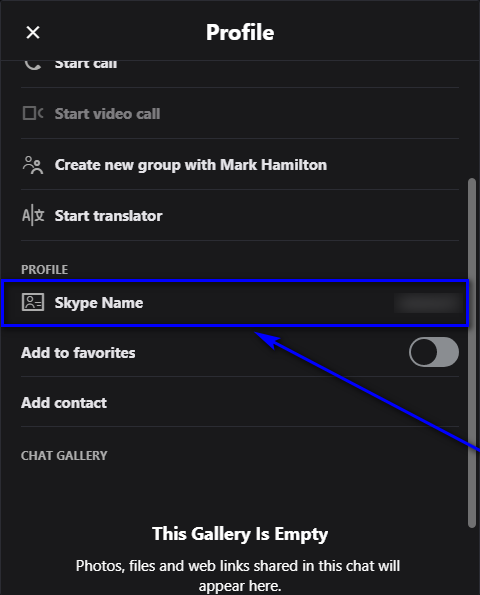
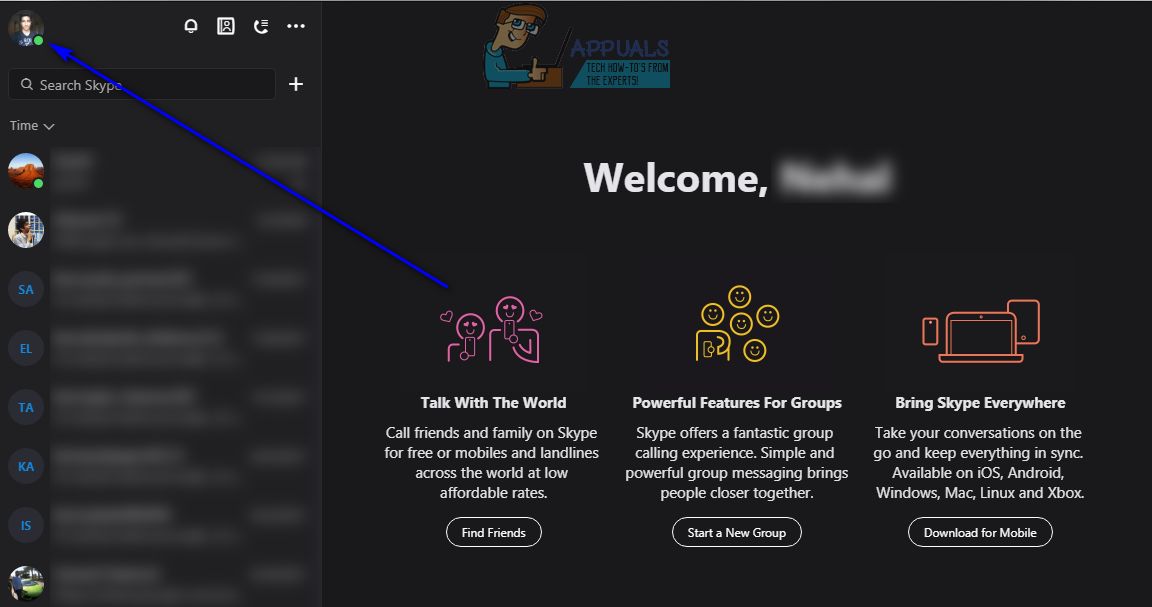
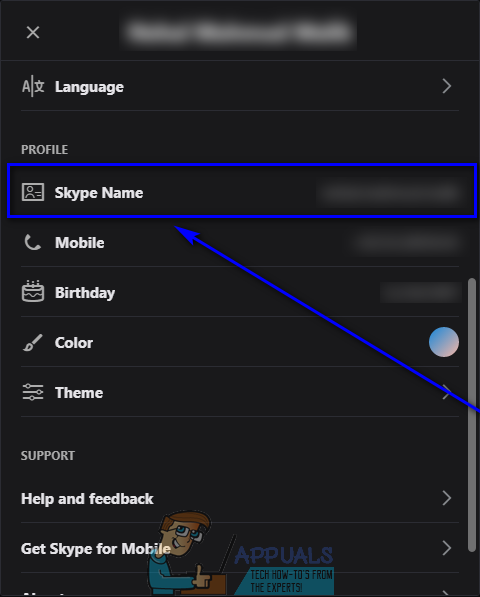
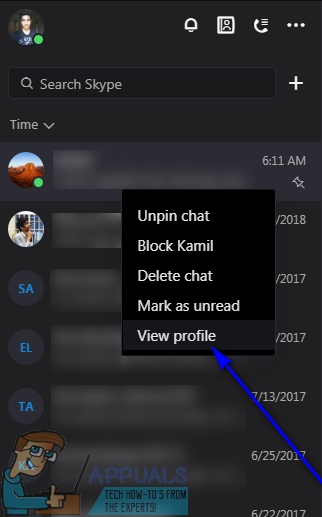
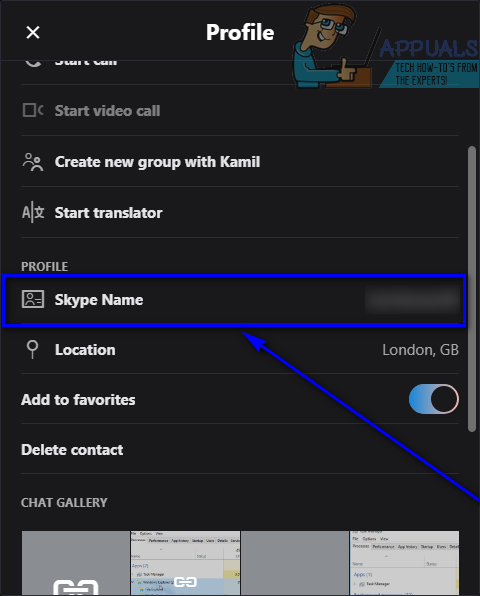
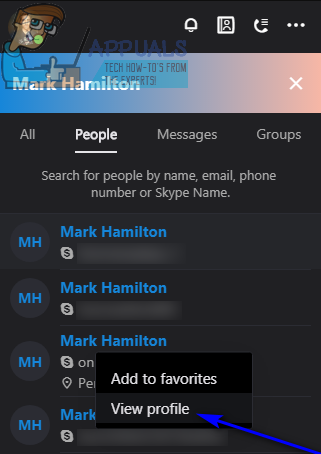
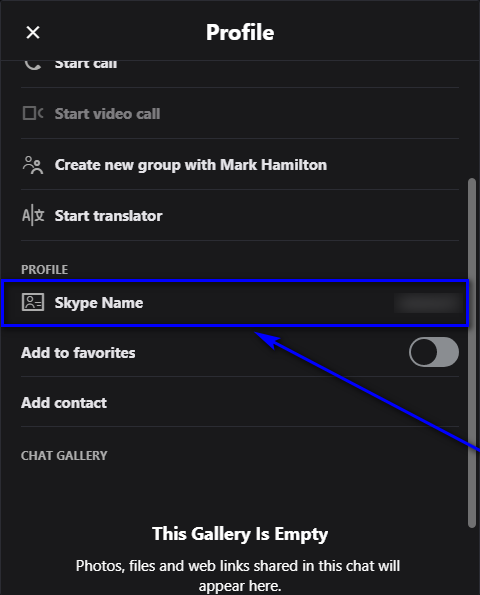









![[FIX] A konfigurációs nyilvántartási adatbázis sérült](https://jf-balio.pt/img/how-tos/76/configuration-registry-database-is-corrupt.png)













